
Isi kandungan:
- Pengarang John Day [email protected].
- Public 2024-01-30 11:11.
- Diubah suai terakhir 2025-01-23 15:01.
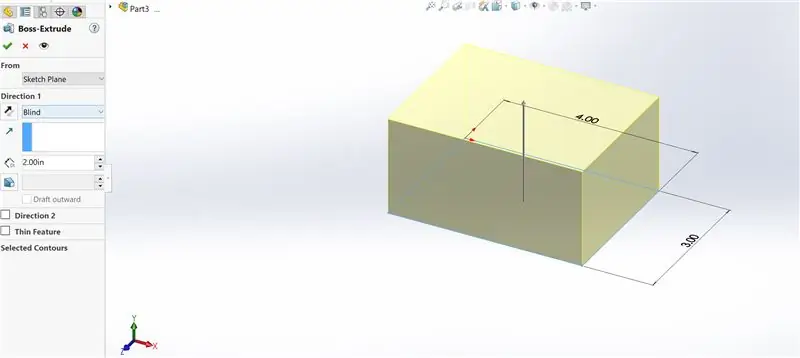

Jadual reka bentuk adalah alat yang berguna di SolidWorks yang memungkinkan perubahan cepat pada bahagian serta penciptaan konfigurasi baru dan penggunaan fungsi excel untuk mendorong dimensi. Tutorial ini akan menunjukkan asas jadual reka bentuk.
Langkah 1: Asas Jadual Reka Bentuk
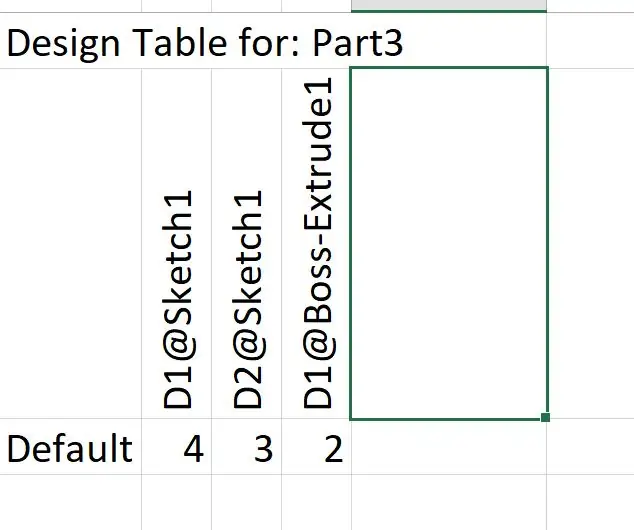
Jadual Reka Bentuk memaparkan maklumat mengenai bahagian dalam fail Excel agar mudah diakses. Nombor di dalam jadual reka bentuk dapat diubah dan bahagiannya akan diperbaharui secara automatik. Hampir setiap aspek reka bentuk boleh didapati di dalam jadual reka bentuk termasuk dimensi, bahan, warna, dan bahkan jisim objek.
Langkah 2: Membuat Konfigurasi Baru Melalui Jadual Reka Bentuk
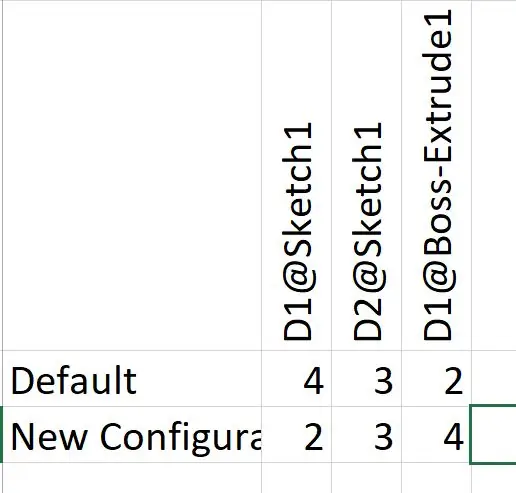
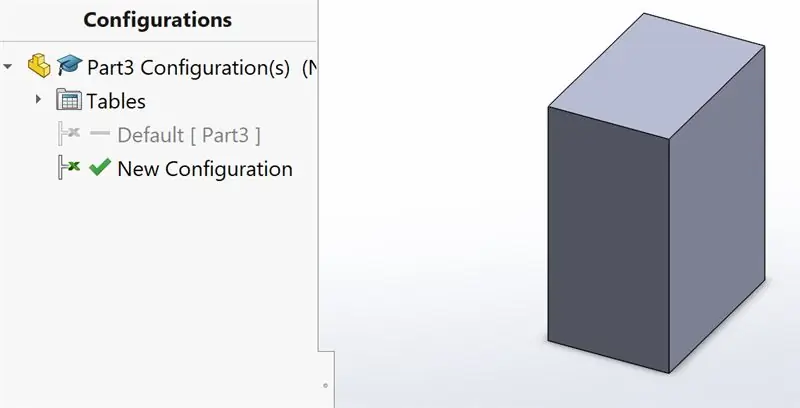
Jadual Reka Bentuk boleh digunakan untuk membuat konfigurasi baru juga. Cukup masukkan nama baru di lajur pertama dan dimensi di setiap lajur lain dan konfigurasi baru akan dibuat.
Langkah 3: Menggunakan Persamaan Excel dalam Jadual Reka Bentuk
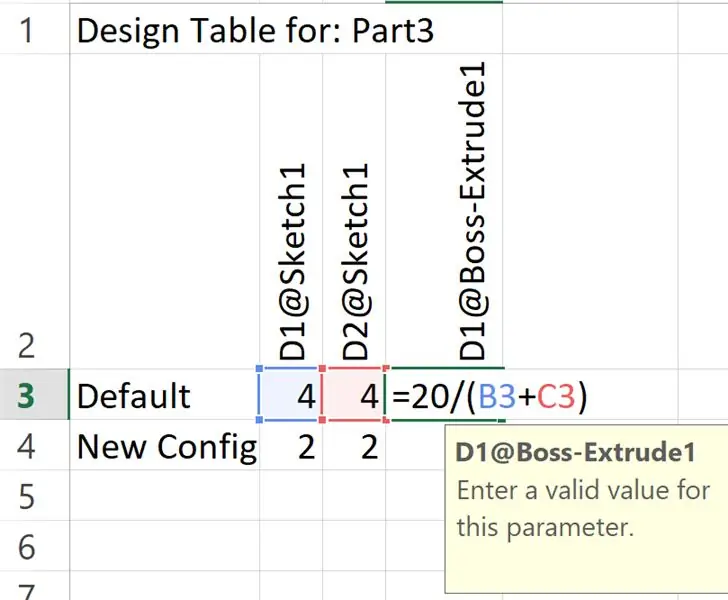
Kerana jadual reka bentuk dijalankan melalui excel, ini memungkinkan kita untuk menggunakan fungsi yang asli untuk cemerlang untuk membuat konfigurasi dengan cepat. Contohnya saya dapat membuat lebar sama panjang dan jumlah isipadu sama dengan 20 menggunakan persamaan sederhana dan bukannya menggunakan kekangan yang biasa digunakan di Solidworks.
Langkah 4: Penindasan Menggunakan Jadual Reka Bentuk
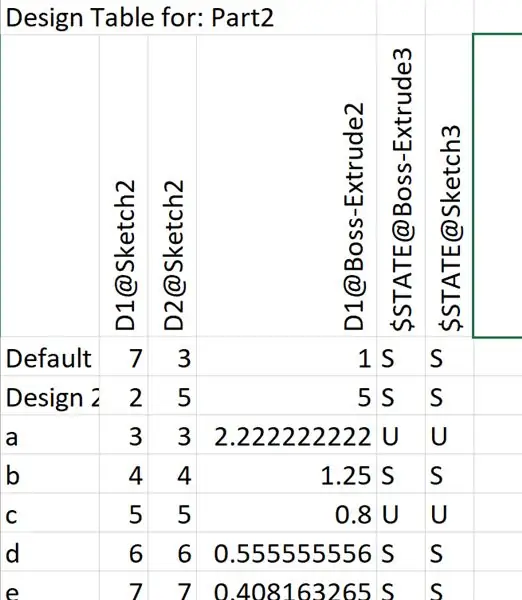
Reka Bentuk Jadual membolehkan penggunaan perintah keadaan untuk menekan dan menekan ciri dalam konfigurasi. Apabila S ditampilkan, ciri ditekan dan ketika U ditampilkan, fitur tidak ditindas.
Saya harap tutorial ini dapat membantu anda! Semoga hari anda indah!
Disyorkan:
Reka bentuk Oscillator Berdasarkan Mod Semasa untuk Penguat Kuasa Audio Kelas D: 6 Langkah

Reka bentuk Pengayun Berasaskan Mod Semasa untuk Penguat Daya Audio Kelas D: Dalam beberapa tahun terakhir, penguat kuasa audio Kelas D telah menjadi penyelesaian pilihan untuk sistem audio mudah alih seperti MP3 dan telefon bimbit kerana kecekapan tinggi dan penggunaan kuasa yang rendah. Pengayun adalah bahagian penting dari kelas D au
Cara Membuat dan Memasukkan Jadual dan Menambah Lajur Tambahan dan / atau Baris ke Jadual Itu di Microsoft Office Word 2007: 11 Langkah

Cara Membuat dan Memasukkan Jadual dan Menambah Lajur Tambahan dan / atau Baris ke Jadual Itu di Microsoft Office Word 2007: Pernahkah anda mempunyai banyak data yang anda gunakan dan fikirkan sendiri … " bagaimana saya dapat membuat semua data ini kelihatan lebih baik dan lebih mudah difahami? " Sekiranya demikian, maka jadual di Microsoft Office Word 2007 mungkin adalah jawapan anda
Jadual Jadual: Pembantu Produktiviti Maya Anda: 6 Langkah (dengan Gambar)

Jadual Jadual: Pembantu Produktiviti Maya Anda: Saya seorang penunda profesional! Penguncian ini membuat saya berada dalam lingkaran masa, di mana setiap hari hanya terbang tanpa kerja yang produktif. Untuk mengatasi penundaan saya, saya telah membuat jam ringkas dan pantas ini, yang menjadualkan kerja saya. Sekarang saya hanya boleh berpegang pada
Reka Cawan Kadbod Dengan Kaedah Berfikir Reka Bentuk: 7 Langkah

Reka cawan kadbod dengan kaedah berfikir reka bentuk: Helo, Cawan kadbod yang direka mengikut kaedah berfikir reka bentuk, di sini. Lihatlah ini dan buat komen. Saya akan memperbaiki projek saya dengan komen anda :) Terima kasih banyak ---------------------------- Merhaba, Reka bentuk memikirkan saya
Tutorial Jadual Reka Bentuk SolidWorks: 5 Langkah

Tutorial Jadual Reka Bentuk SolidWorks: Jadual reka bentuk boleh menjadi alat yang sangat kuat di SolidWorks. Jadual reka bentuk pada dasarnya adalah lembaran excel yang dapat digunakan untuk mengedit dimensi bahagian 3D. Ia juga dapat digunakan untuk membuat beberapa konfigurasi bahagian yang sama. Konfigurasi ini dapat
